电脑开机蓝屏怎么办?5种实用方法快速解决!
启动计算机时是否遇到电脑开机蓝屏0x00000133?不用担心,这里有5种可能的方法来修复BSOD错误。
您是否曾遇到电脑开机蓝屏,屏幕上显示令人困惑的错误代码0x00000133或DPC Watchdog Violation 0x00000133?如果是这样,您并不孤单!这类蓝屏死机(BSOD)问题可能让人头疼,但别担心!本指南将为您提供5 种可行的方法来解决电脑开机蓝屏无法进入系统怎么办问题,帮助您全面理解问题根源,并进行有效的故障排除。此外,我们还将介绍傲梅轻松备份有效保护数据安全,确保您的重要文件不会因蓝屏故障而丢失。
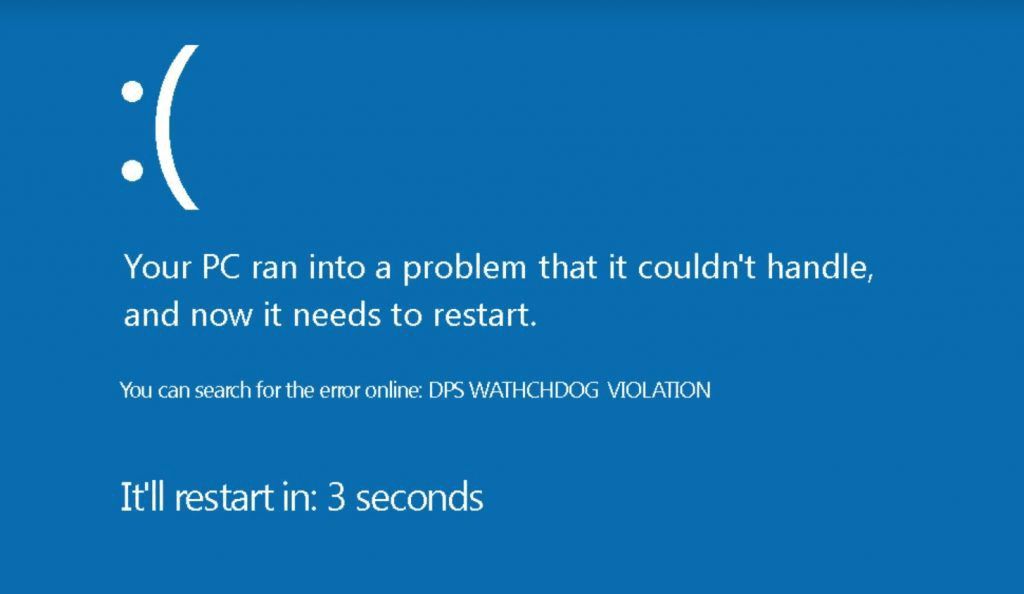
电脑开机蓝屏是许多用户在使用计算机时最不希望遇到的问题之一。尤其是错误代码 0x00000133,它通常表明系统遇到了严重的硬件或软件问题,如果不及时处理,可能会导致系统无法正常启动。为了避免电脑开机蓝屏带来的困扰,我们需要深入了解这一错误的原因,并掌握有效的解决方法。
要有效解决电脑开机蓝屏问题,首先需要了解导致错误代码0x00000133的常见原因:
驱动程序冲突: 过时或不兼容的驱动程序是引发蓝屏的常见原因之一。确保所有硬件驱动程序都保持最新状态,可以有效减少电脑开机蓝屏的发生。
硬件问题: 松动的硬件连接或故障的硬件组件(如内存条或显卡)也可能触发蓝屏。定期检查硬件设备的连接状态和健康状况非常重要。
内存问题: 如果电脑的 RAM 出现故障,可能会导致系统不稳定并引发蓝屏。使用 Windows 自带的内存诊断工具可以检测并修复内存问题。
系统过热: 电脑长时间运行或散热不良可能导致系统过热,从而引发蓝屏。确保电脑的散热系统正常工作,并定期清理灰尘,可以有效避免这一问题。
以下是修复电脑开机蓝屏了怎么恢复正常系统,主要错误代码0x00000133的五种有效方法,包括更改 SATA AHCI 控制器驱动程序、回滚驱动程序、执行系统文件检查、进行磁盘修复以及恢复 Windows 10 系统,其他一些蓝牙报错也尝试一下。
步骤 1:打开设备管理器
按下 Windows + X 组合键,然后选择“设备管理器”。
步骤 2:找到有问题的驱动程序
找到可能导致问题的设备驱动程序(例如显卡或网络适配器)。右键点击该设备并选择“属性”。
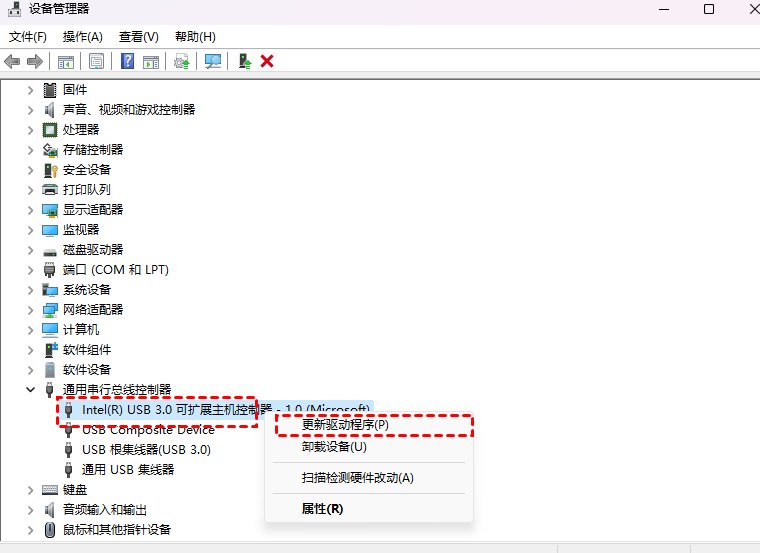
步骤 3:回滚驱动程序
在属性窗口中,切换到“驱动程序”选项卡,然后点击“回滚驱动程序”。按照提示恢复到之前的驱动程序版本。
步骤 4:重启计算机
回滚完成后,重启电脑。如果电脑开机蓝屏是由最近更新的驱动程序引起的,此方法可以有效解决问题。
步骤 1:打开设备管理器
按下 Windows + X 组合键,然后从菜单中选择“设备管理器”。
步骤 2:找到 SATA AHCI 控制器
在设备管理器中,展开“IDE ATA/ATAPI 控制器”选项。右键点击“标准 SATA AHCI 控制器”,然后选择“更新驱动程序”。
步骤 3:自动搜索更新的驱动程序软件
选择“自动搜索更新的驱动程序软件”选项。如果系统找到更新,请按照提示完成安装。如果没有找到更新,请继续下一步。
步骤 4:手动选择驱动程序
选择“浏览我的计算机以查找驱动程序软件”,然后点击“让我从计算机上可用的驱动程序列表中选择”。选择“标准 SATA AHCI 控制器”并点击“下一步”进行安装。
步骤 5:重启计算机
安装完成后,重启电脑以应用更改。如果电脑开机蓝屏是由驱动程序问题引起的,此方法通常可以解决问题。
步骤 1:以管理员身份打开命令提示符
按下 Windows + S,输入“cmd”,右键点击“命令提示符”,然后选择“以管理员身份运行”。
步骤 2:执行 SFC 命令
在命令提示符中输入 sfc /scannow 并按下回车键。此命令将扫描并尝试修复损坏的系统文件。

步骤 3:等待扫描完成
扫描过程可能需要一些时间。完成后,系统会显示扫描结果。如果发现损坏的文件,系统会自动尝试修复。
步骤 4:重启计算机
扫描完成后,重启电脑。如果电脑开机蓝屏是由系统文件损坏引起的,此方法可以帮助解决问题。
步骤 1:以管理员身份打开命令提示符
按下 Windows + S,输入“cmd”,右键点击“命令提示符”,然后选择“以管理员身份运行”。
步骤 2:执行 CHKDSK 命令
在命令提示符中输入 chkdsk /f /r 并按下回车键。系统可能会提示您在下次重启时安排磁盘检查,输入 Y 并按下回车键。
步骤 3:重启计算机
重启电脑以允许磁盘检查运行。此过程可能需要一些时间,因为它会扫描并尝试修复硬盘上的问题。
步骤 4:查看结果
磁盘检查完成后,查看屏幕上显示的结果。如果修复了任何错误,电脑开机蓝屏问题可能会得到解决。
步骤 1:打开“设置”
按下 Windows + I 打开“设置”应用程序。
步骤 2:导航至“更新和安全”
点击“更新和安全”,然后选择“恢复”选项。
步骤 3:选择重置选项
在“重置此电脑”下,点击“开始”。您可以选择“保留我的文件”或“删除所有内容”,根据您的需求进行选择。

步骤 4:按照提示操作
按照屏幕上的提示完成重置过程。此操作会将 Windows 10 恢复到默认状态,从而解决电脑开机蓝屏等系统问题。
步骤 5:重新安装必要的软件
重置完成后,您可能需要重新安装一些应用程序和驱动程序。确保系统保持更新,以防止未来再次出现蓝屏问题。
通过以上方法,您可以有效解决电脑开机蓝屏错误代码0x00000133的问题。定期维护系统和硬件,保持驱动程序更新,是避免蓝屏问题的关键。如果问题依然存在,建议联系专业技术人员进行进一步诊断和修复。
在日常使用电脑的过程中,蓝屏问题无疑是许多用户最头疼的问题之一。蓝屏不仅会导致数据丢失,还可能使电脑无法正常启动,影响工作和生活。为了避免这种情况,定期进行系统备份是一个非常重要的措施。今天,我们将介绍一款功能强大的备份软件——傲梅轻松备份,并详细讲解如何使用它进行系统备份,以确保在遇到蓝屏等系统故障时能够快速恢复。
傲梅轻松备份是一款简单易用且功能全面的备份和恢复软件。它支持系统备份、磁盘备份、分区备份以及文件备份等多种备份方式,能够满足用户在不同场景下的需求。无论是个人用户还是企业用户,都可以通过傲梅轻松备份轻松保护自己的数据安全。此外,该软件还提供了定时备份、增量备份、差异备份等高级功能,帮助用户更高效地管理备份任务。
傲梅轻松备份的界面设计简洁直观,即使是初学者也能快速上手。同时,它还支持创建可启动的救援介质,这意味着即使系统无法正常启动,用户仍然可以通过救援介质恢复系统,避免因蓝屏等问题导致的数据丢失。
接下来,我们将详细介绍如何使用傲梅轻松备份进行系统备份。只需按照以下步骤操作,您就可以轻松完成系统备份,为电脑的安全保驾护航。
步骤1:下载并安装傲梅轻松备份
首先,访问傲梅轻松备份的官方网站,或点击下方的链接跳转。
步骤2:启动软件并选择系统备份
安装完成后,启动傲梅轻松备份。在主界面中,您会看到多个备份选项。点击“备份”选项卡,然后选择“系统备份”。系统备份功能会自动选择与系统相关的分区(如系统保留分区和C盘),确保备份的完整性。

步骤3:选择备份目标位置
接下来,您需要选择一个目标位置来保存备份文件。您可以选择外部硬盘、U盘、网络位置或其他存储设备。建议选择一个容量足够且安全的位置,以确保备份文件不会丢失。

步骤4:设置备份选项(可选)
如果您使用傲梅备份VIP,可以点击“选项”按钮进行高级设置。例如,您可以启用压缩功能以减少备份文件的大小,或者设置密码保护以防止未经授权的访问。此外,您还可以选择增量备份或差异备份,以减少后续备份所需的时间和空间。
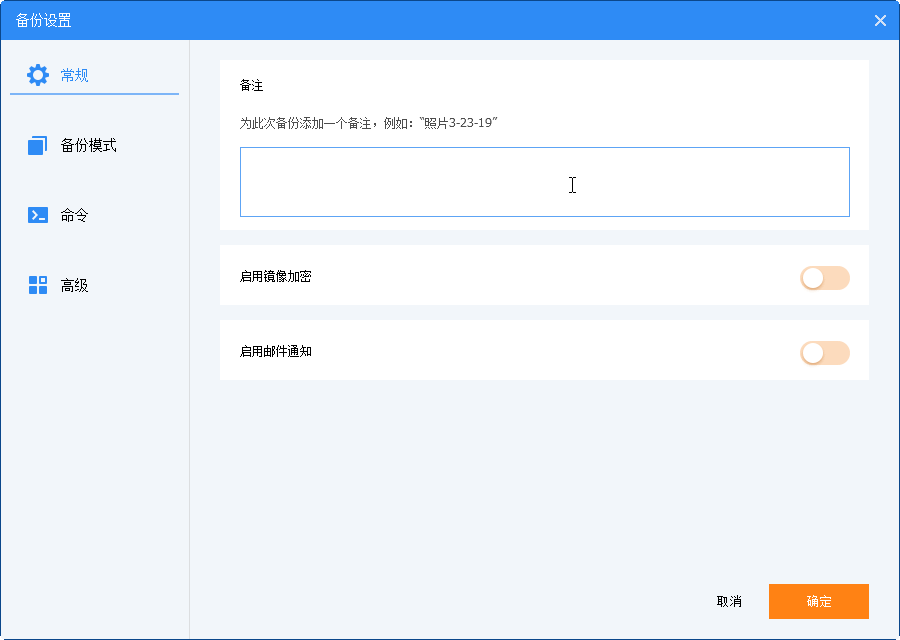
步骤5:开始备份
确认所有设置无误后,点击“开始备份”按钮。软件将开始执行备份任务,并在界面中显示备份进度。备份时间的长短取决于系统的大小和您的电脑性能,通常需要几分钟到几十分钟不等。
步骤6:创建可启动的救援介质(可选)
为了确保在系统无法启动时仍能恢复备份,建议您创建一个可启动盘。在傲梅轻松备份的主界面中,点击“工具”选项卡,然后选择“创建可启动媒体”。按照提示操作,您可以将救援介质保存到U盘或光盘中。
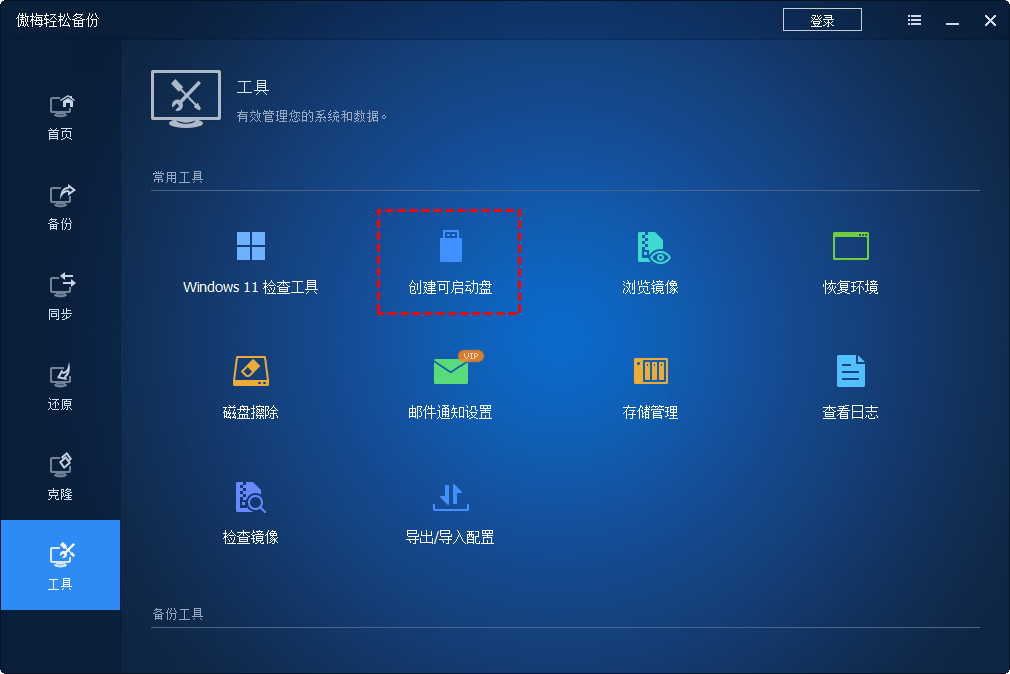
了解了潜在原因并介绍了 MyRecover,现在让我们深入研究蓝屏死机错误0x00000133的详细分步解决过程。
过时或不兼容的驱动程序通常是导致BSOD错误的罪魁祸首。定期更新设备驱动程序可确保最佳系统性能并防止出现错误 0x00000133。以下是详细的操作步骤:
1. 识别过时的驱动程序:访问 Windows 中的设备管理器并识别任何具有过时或不兼容驱动程序的设备。
2. 访问制造商网站:访问硬件组件的官方网站以下载最新的驱动程序。确保与您的操作系统版本兼容。
3. 使用自动驱动程序更新工具:考虑使用自动驱动程序更新工具,它可以扫描您的系统并以最小的努力更新驱动程序。
硬件连接松动或故障可能会触发BSOD错误。请检查所有组件是否已牢固连接,并解决 RAM、显卡或其他外围设备的任何问题。请按以下步骤操作:
1. 关闭电源并拔下插头:关闭计算机电源并将其从电源插座上拔下,以确保硬件检查期间的安全。
2. 检查连接:打开计算机机箱并检查 RAM 模块、显卡和其他外围设备的连接。确保它们牢固地安装在各自的插槽中。
3. 重新安装组件:轻轻地重新安装可能松动的组件。确保正确对齐并牢固连接。
内存问题因导致BSOD错误而臭名昭著。运行内置内存诊断工具可以帮助识别和解决与 RAM 相关的问题。请按照以下步骤操作:
1. 访问 Windows 内存诊断程序:打开开始菜单,输入“Windows 内存诊断程序”,然后选择相应的结果。
2. 安排内存检查:选择重新启动计算机并检查内存问题的选项。Windows 将在重新启动期间自动运行内存诊断。
3. 查看结果:计算机重新启动后,查看内存诊断的结果。如果检测到问题,请按照屏幕上的说明进行解决。
过热会导致系统不稳定并触发BSOD错误。密切关注系统温度并确保适当的冷却以防止出现错误 0x00000133。方法如下:
1. 使用监控软件:安装并使用温度监控软件来跟踪您的 CPU 和 GPU 温度。
2. 检查冷却系统:确保风扇正常运转,散热器等冷却系统清洁、无灰尘。
3. 优化气流:排列计算机机箱内的组件以优化气流。如有必要,请考虑添加额外的风扇。
1.BSOD错误0x00000133的主要原因是什么?
主要原因包括驱动程序冲突、硬件问题、内存问题和系统过热。识别和解决这些因素对于解决错误至关重要。
2. 如何更新我的驱动程序以修复BSOD错误 0x00000133?
您可以通过打开设备管理器、找到有问题的驱动程序并选择“更新驱动程序”来搜索和安装更新来更新您的驱动程序。
3. 我应该多久检查一次驱动程序更新以防止出现BSOD问题?
建议定期检查驱动程序更新,以确保最佳系统性能并防止出现BSOD错误。争取每月更新以保持主动性并解决最新软件版本的潜在兼容性问题。
4.如果干净启动解决了BSOD错误,我该怎么办?
如果干净启动解决了错误,您可以逐个重新启用服务和启动项,以识别导致问题的具体程序。
总之,理解和解决BSOD错误 0x00000133 需要系统的方法。通过解析其原因、实施故障排除步骤解决。当然建议您通过傲梅轻松备份的系统备份还原、文件备份功能提前对数据进行保护,这样即使出现蓝屏问题,也能快速恢复数据,确保数据安全。